ایمیل یکی از قدیمی ترین ابزارهای ارتباطی برای مکاتبه در عصر کامپیوتر محسوب میشوند و با گذشت سال ها و رشد بستر های ارتباطی مانند شبکه های اجتماعی هنوز هم در زندگی دیجیتالی ما کاربرد و تاثیر انکار ناپذیری دارد.از بین سرویس های ایمیل،سرویس ایمیل یاهو (Yahoo Mail) و جیمیل (Gmail) کمپانی گوگل در میان کاربران بسیار محبوب هستند تصمیم درایم در این پست نکات و ترفندهای کاربردی برای بهبود استفاده و کارایی این سرویس ها را معرفی کنیم.
جیمیل (Gmail)
بازگردانی ایمیل ارسال شده در جیمیل
ارسال ایمیل اشتباه و نیاز به لغو و بازگردانی آن بعد از ارسال و یا حتی نیاز به اصلاح مجدد از جمله اتفاقاتی است که تقریبا هر کاربری آن را تجربه نموده است.جیمیل به تازگی قابلیت پیشفرضی برای بازگردانی ایمیل ارسال شده معرفی کرده است که میتواند فرشته نجات شما باشد.
این قابلیت به شما این امکان را میدهد که پس از ارسال ایمیل تا ۳۰ ثانیه فرصت بازگردانی (Undo) ایمیل را داشته باشید.برای فعال کردن آن بر روی آیکن چرخدنده که در نوار بالا سمت راست قرار دارد کلیک و گزینه Setting را انتخاب کنید.
در تب General تیک گزینه Enable Undo Send را بزنید و مدت زمان بازگردانی رو بر روی ۳۰ ثانیه تنظیم کنید.سپس بر روی دکمه Save Changes پایین صفحه کلیک کنید تا تنظیمات ذخیره شوند.
اکنون اگر ایمیلی ارسال کنید در کادر زدرنگ نمایش پیغام ارسال موفقیت آمیز ایمیل گزینه Undo نیز اضافه شده است که با کلیک بر روی آن ارسال ایمیل لغو میگردد.
رهایی از شر ایمیل های تبلیغاتی و اسپم با لغو عضویت دسته ای
اگر هر بار که به صندوق جیمیل خود سر میزنید با تعداد زیاد هرزنامه (Spam) یا ایمیل تبلیغاتی مواجه میشوید،میتوانید با استفاده پلاگین کاربردی جیمیل سرویس Unroll.me به صورت انبوه عضویت خود را در گروره های ارسال کنند ایمیل های آزاردهنده با یک کلیک لغو (Unsubscribe) کنید.
آیا شخص دیگری ایمیل های من را خوانده است؟
به اینکه ایمیلی که در صندوق پیام شماست قبلا توسط شخص دیگری خوانده شده مشکوک هستید؟ با استفاده از گزینه “Last account activity” میتونید این موضوع را بررسی کنید.در سمت راست پایین صفحه نمایش محتوا ایمیل عبارت Last account activity به شما خواهد گفت آخرین فعالیت در جیمیل شما کی بوده است.
با کلیک بر روی گزینه Details پایین عبارت،جدول دقیق فعالیت ها نمایش داده میشود که میتوانید ساعت و آدرس آی پی و فعالیت های مشکوک را بررسی کنید.
نمایش محتوا ایمیل ها در پنجره کوچک (Pop-Up)
به صورت پیشفرض اگر بر عنوان روی ایمیلی در صندوق پیام ها کلیک کنید،محتوا پیام به صورت صفحه داخلی در صندوق پیام (Inbox) نمایش داده میشد اما میتوانید با نگه داشتن دکمه Shift کیبورد و کلیک بر روی عنوان ایمیل،پنجره نمایش ایمیل را در یک صفحه کوچک Pop-Up مشاهده کنید تا همچنان قادر به انجام کارهای دیگر در Inbox باشید.
جستجو دقیق تر ایمیل ها
با استفاده و تایپ عبارت های شرطی و ترکیبی در کادر جستجو جیمیل میتوانید راحت تر و بهتر نتایج نمایش ایمیل ها را مشاهده کنید.به عنوان مثال با استفاده از کلمه شرطی “OR” در عبارت زیر تمام ایمیل هایی که از طرف ساسان یا دانیال هستند نمایش داده میشود:
from:sasan OR from:danial
یا با استفاده از عبارت زیر در کادر جستجو تمام ایمیل هایی که به نوعی شامل محتویات عکس با فرمت فایل jpg هستند نمایش داده میشوند (میتوانید به جای عکس فرمت فایل دلخواهتان را برای جستجو تعیین کنید) :
filename:jpg
برای جستجو ایمیل های در یک رنج از تاریخ (میلای) از عبارت “after” برای تعیین شروع محدوده و از عبارت “before” برای تعیین پایان محدوده جستجو استفاده کنید.به عنوان مثال:
after:2014/04/30 before:2014/05/06
برای اطلاعات بیشتر به صفحه توضیحات تمامی عبارت های شرطی جستجو ایمیل در جیمیل گوگل مراجعه کنید.
نمایش تعداد ایمیل های خواند نشده در عنوان تب
این قابلیت که امروزه در اکثر سرویس و شبکه های اجتماعی استفاده شده باعث میشود زمانی که کاربر در پنجره دیگر مرورگر مشغول فعالیت باشد در صورتی که تب جیمیل نیز در مرورگر باز شده باش در کنار عنوان تب جیمیل تعداد ایمیل های جدید خوانده نشده نیز نمایش داده شود که یک راه اطلاع رسانی سریع و کاربردی است.
این قابلیت به صورت پیشفرض در جیمیل غیر فعال است و برای فعال کردن آن باید مسیر زیر را طی کنید:
Settings > Labs tab > Enable Unread message icon
ارسال ایمیل با یک آدرس متفاوت
اگر به هر دلیلی مایل به استفاده از آدرس ایمیل فعلی برای انجام کارهای خود نمیباشد و دوست دارید که با یک آدرس متفاوت و استفاده از صندوق پیام و اطلاعات کاربری فعلی از جیمیل استفاده کنید میتوانید برای ارسال ایمیل از یک یا چند اکانت کاربری متفاوت استفاده کنید. برای اینکار ابتدا از Setting جیمیل تب Account and Import را انتخاب و در بخش Send mail as بر روی گزینه Add another email address you own کلیک کنید.
پنجره اضافه کردن و تایید اکانت دیگر نمایش داده میشود و شما باید مرحله به مرحله اطلاعات را پر کنید.
حال از این پس میتوانید در هنگام ارسال ایمیل از منو کشویی انتخاب کنید که با کدام آدرس،ایمیل ارسال شود.
زمان بندی ارسال ایمیل
افزونه boomerang (بومرنگ) که چند سال قبل آنرا معرفی کردیم یک افزونه مفید برای زمان بندی و مدیریت جیمیل شما بر اساس بازه های زمانی مورد نظر شماست.
پیدا کردن ایمیل های با حجم بالا که فضای ذخیره سازی Google Drive شما را اشغال کرده اند
اگر فضای ذخیره سازی ۱۵ گیگ گوگل درایو ( که شامل ایمیل های جیمیل،گوگل پلاس،عکس ها و.. است ) شما رو به اتمام است میتوانید با استفاده از سرویس Find Big Mail ایمیل هایی که بیشترین حجم را به خود اختصاص داده پیدا و حذف کنید.
بازیابی و دسترسی مجدد به اکانت هک و قفل شده جیمیل
پیشنهاد میکنیم روش های بازیابی اکانت هک و قفل شده جیمیل را که در گذشته بررسی کردیم حتما مشاهده نمایید.
یاهو (Yahoo)
تغییر تصویر پیش زمینه (Background) صندوق پیام یاهو
با زدن دکمه Esc کیبورد یا با کلیک بر روی آیکن تصویر که در سمت چپ پایین صفحه صندوق پیام قرار گرفته است میتوانید از بین تصاویر زیبا شبکه اجتماعی فیلکر یک تصویر پیس زمینه برای این محیط انتخاب کنید که باعث جذابیت بسیار محیط صندوق ایمیل شما خواهد
تمام ایمیل های دریافتی را برای ایمیل آدرس دیگری اتوماتیک ارسال (Forward) کنید
در صورتی که از چند آدرس ایمیل برای کارهای خود استفاده میکنید و تنها به یکی از آنها بیشتر از همه سر می زنید میتوانید تمامی ایمیل های دریافتی بقیه اکانت های خود را به آدرسی که بیشتر از همه از آن استفاده میکنید به صورت اتوماتیک ارسال (Forward) کنید تا تمامی ایمیل های دریافتی را در یک اکانت مشاهده کنید.
برای اینکار ابتدا وارد صندوق پیام اکانتی که قصد ارسال کردن اتوماتیک ایمیل آن را دارید شوید و سپس بر روی آیکن چرخدنده سمت راست بالا صفحه کلیک و سپس گزینه Setting را انتخاب کنید.
سپس گزینه Accounts در پنل سمت چپ را انتخاب نمایید و در پنل سمت راست بر روی دکمه Edit کلیک کنید.
صفحه ویرایش نمایش داده میشود و در قسمت Access your Yahoo Mail elsewhere ، گزینه Forward: را انتخاب کنید.حالا در اینجا باید آدرس ایمیل مورد نظر برای ارسال را تعیین کنید و از منو کشویی نیز میتوانید انتخاب کنید چه عملی قبل از ارسال ایمیل ها در اکانت شما انجام شود (به عنوان مثال با انتخاب گزینه Store and Forward ایمیل ها ابتدا در صندوق پیام های اکانت فعلی ذخیره و سپس برای اکانت دیگر ارسال میشوند)
در نهایت برای اعمال تغییرات در تمام پنجره ها بر روی گزینه Save کلیک کنید.
انتخاب دسته جمعی چندین ایمیل با یک کلیک
برای اینکار کافیست ابتدا ایمیل اول را انتخاب کنید سپس دکمه Shift کیبورد را نگه دارید و بر روی عنوان آخرین ایمیل که میخواهد در دسته بندی انتخاب شما قرار گیرد کلیک کنید تا تمامی ایمیل های مابین آنها به صورت یکجا انتخاب شوند!
اضافه کردن یک آدرس ایمیل دیگر به اکانت فعلی
اضافه کردن اکانت دیگر به اکانت فعلی یاهو برای ارسال ایمیل میتوانید بسیار مفید باشد چراکه شما میتوانید با دو ایمیل آدرس متفاوت برای دوستان همکاران و..ایمیل ارسال کنید و هر کدام از ایمیل ها را برای یک کار خاص استفاده کنید.
برای اینکار ابتدا بر روی آیکن چرخدنده سمت راست بالا صفحه کلیک و گزینه Setting را انتخاب کنید.سپس گزینه Accounts در پنل سمت چپ را انتخاب نمایید.
در پنل سمت راست و در بخش Accounts بر روی گزینه Create an extra email address کلیک کنید.به صفحه انتخاب آدرس ایمیل اضافی منتقل خواهید شد که در قسمت Create a new Yahoo! Mail address میتوانید یک نام دلخواه را انتخاب و با کلیک بر روی Check Availability آزاد بودن نام کاربری را بررسی کنید یا از بخش Select one of these پایین صفحه یکی از نام های پیشنهادی یاهو را انتخاب نمایید.
در هر دو حالت پس از انتخاب نام و طی کردن مرحله تایید امنیتی آدرس ایمیل اضافی به اکانت شما متصل میگردد و میتوانید برای کارهای رسمی و غیر رسمی خود از آدرس های ایمیل متفاوت که هر دو رمز عبور اطلاعات کاربری مشابه دارند و به یک صندوق پیام متصل هستند استفاده کنید.توجه داشته باشید آدرس ایمیل اول شما به عنوان آدرس ایمیل اصلی (Primary Address) شناخته میشود و قابل حذف و ویرایش نیست اما آدرس ایمیل اضافی قابلیت حذف شدن دارد.
برای تعیین آدرس پیش فرض ارسال کننده ایمیل از بخش Default sending account در پنل Account قسمت Setting آدرس ایمیل پیش فرض را از بین لیست انتخاب و پنجره را Save کنید.
جستوجو سریع فرستنده ایمیل
برای جستجو سریع تمامی ایمیل های دریافتی از یک فرستنده مشخص کافیست نشانگر موس را بر روی عنوان یکی از ایمیل های ارسال شده توسط وی نگه دارید و بر روی آیکن ذره بین ظاهر شده کلیک کنید تا تمامی ایمیل های با آدرس این فرستنده نمایش داده شوند.
دسترسی به اکانت هک شده یاهو در صورتی که اطلاعات اولیه شما کامل نیست
در گذشته روش های بازیابی اکانت هک شده یاهو و جیمیل و دسترسی مجدد به آنها را آموزش دادیم اما با توجه به اهمیت بسیار بالا این موضوع برخی از مسائل را در اینجا بیشتر بررسی میکنیم.
در ابتدا تاکید میکنیم که این روش ۱۰۰% تضمینی نیست اما میتواند به شما کمک کند،در صورتی که دسترسی شما به اکانت خود توسط هکر کاملا گرفته شده است میتوانید مستقیما با بخش پشتیبانی ایمیل یاهو تماس برقرا کنید و مشکل را شخصا توضیح دهید.
برای ارتباط میتوانید از طریق متاکبه ایمیلی یا تلفنی (به زبان انگلیسی،از اشخاص مورد اعتماد مسلط به زبان انگلیسی نیز میتوانید کمک بگیرید) استفاده کنید،جهت مکاتبه ایمیلی به یکی از ایمیل آدرس های زیر ایمیل بزنید و مشکل خود را توضیح دهید
help@cc.yahoo-inc.com یا cc-advoc@yahoo-inc.com
برای تماس تلفنی هم میتوانید با یکی از دو شماره زیر تماس بگیرید، برای شماره تلفن دوم یاهو اعلام کرده است که تماس با این خط و گرفتن شماره ۲# در زمانی که شخص در حال توضیحات سرویس های مشتری است رایگان میباشد،(کلاسیک وب هیچ گونه مسوئلیتی برای تایید این موضوع ندارد)
شماره تماس اول:
۱-۴۰۸-۳۴۹-۱۵۷۲
شماره تماس دوم:
۸۶۶-۵۶۲-۷۲۱۹
پشتیانی یاهو مسائل اصلی مربوط به اکانت و کارهای انجام گرفته را از شما سوال و اطلاعات تغییر یافته را با اطلاعات اصلی بررسی می کند.پس از ۲۴ ساعت در صورد تایید اکانت شما بازیابی خواهد شد.
در صورتی که کسی بدون اجازه به اکانت یاهو من دسترسی پیدا کرده است چه باید بکنم؟
اگر فکر میکنید که کسی به غیر از خودتان به ایمیل شما دسترسی پیدا کرده است و فعالیت های مشکوکی (از قبیل ایمیل های خوانده شده و یا ایمیل های ارسال شده ناشناس در پوشه Sent و..) را مشاهده میکیند میتوانید از طریق ایمیل آدرس های زیر با یاهو ارتباط برقرار کنید (مکاتبه باید به صورت رسمی و به زبان انگلیسی انجام شود)
ایمیل آدرس تیم پاسخگویی یاهو:
y_answers_team@yahoo.com
ایمیل آدرس بخش اهمیت به مشتریان یاهو:
cc-advoc@yahoo-inc.com
دقت کنید که تمام جزئیات داستان در ایمیل ارسال شده توضیح داده شود،آخرین تاریخ و پسورد که از طریق آن به اکانت خود دسترسی داشته اید را حتما ذکر کنید،نیازی به ارسال اطلاعات هنگام ثبت نام نیست تنها جزئیات آخرین آپدیت اطلاعات اکانت را ذکر کنید و اینکه منتظر پاسخ بمانید و از ارسال درخواست های مکرر خودداری کنید.
بازیابی لیست تماس افراد و مسنجر پاک شده ایمیل یاهو
در صورتی هکر یا هر شخص دیگری به اکانت و ایمیل یاهو شما دسترسی پیدا کرد و برخی از افراد لیست مخاطبین شما (Contact List) پاک خواسته یا ناخواسته شدند میتوانید با استفاده از روش زیر لیست مخاطب خود را بازگردانی کنید:
ابتدا بر روی تب دفترچه مخاطب که در پنل سمت چپ بالا صفحه قرار گرفته است کلیک و گزینه Deleted contacts را انتخاب کنید.
حال با کلیک بر روی گزینه Restore from backup… در پنل سمت راست میتوانید لیست مخاطبین را به یکی از تاریخ های مشخص شده در فهرست Restore address book to how it was at this time: بازگردانید.پس از انتخاب تاریخ بر روی Restore کلیک کنید.
همچنین توضیحات و روش های بازیابی بیشتر در صفحه آموزش یاهو توضیح داده شده است.
بازیابی ایمیل ،چت و گفتوگو های پاک شده یاهو
در صورتی که خود شما یا فرد دیگری که از طریق هک و.. به اکانت یاهو شما دسترسی داشته ایمیل و چت های شما در این سرویس را پاک نمود میتوانید از بخش درخواست بازیابی ایمیل و چت یاهو و با کلیک بر روی دکمه Restore Yahoo Mail درخواست و مراحل بازیابی ایمیل را ثبت و گام به گام طی کنید.
در پایان اگر شما نیز ترفند یا نکته برای استفاده بهتر از سرویس های ایمیل جیمیل و یاهو سراغ دارید آنرا د بخش نظرات با ما و دیگران به اشتراک بگذارید.

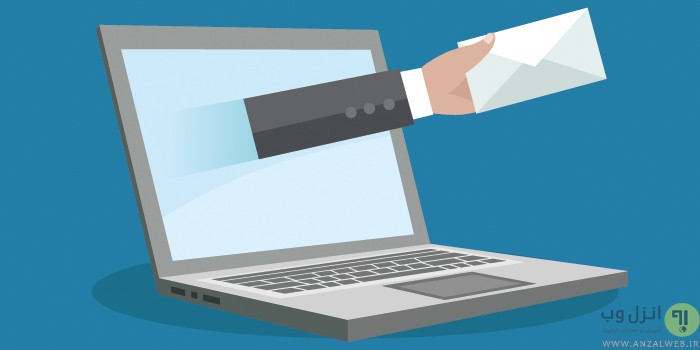
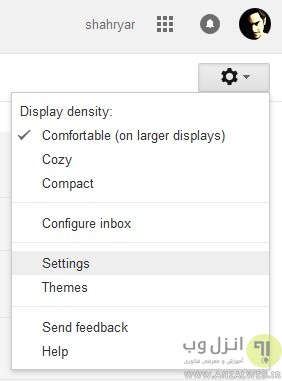

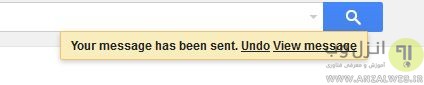
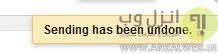

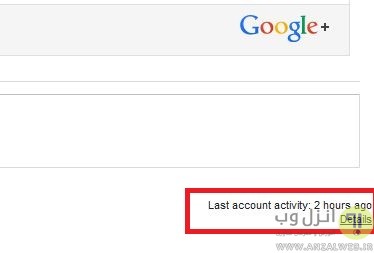
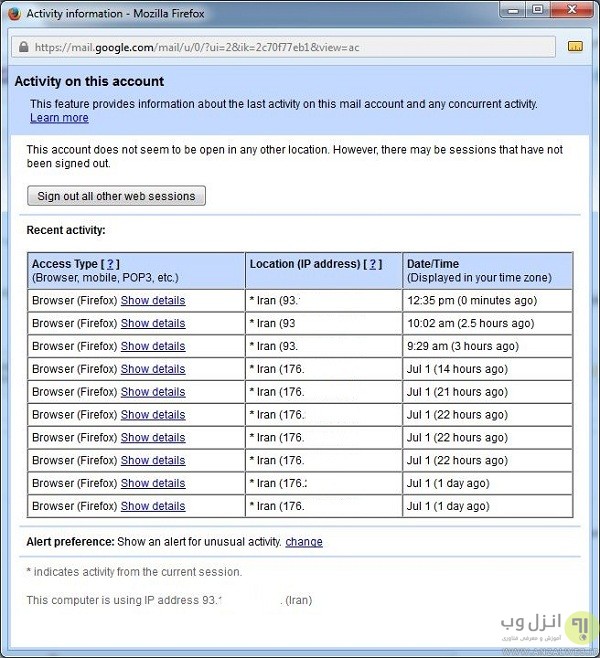
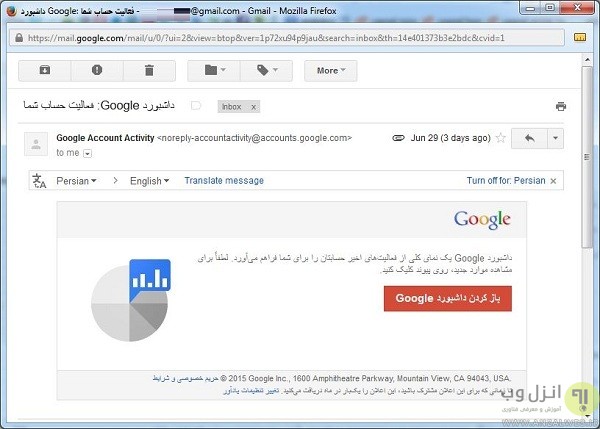






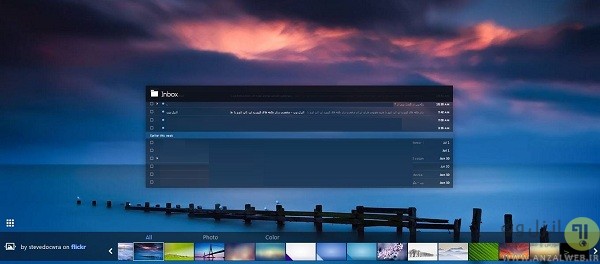

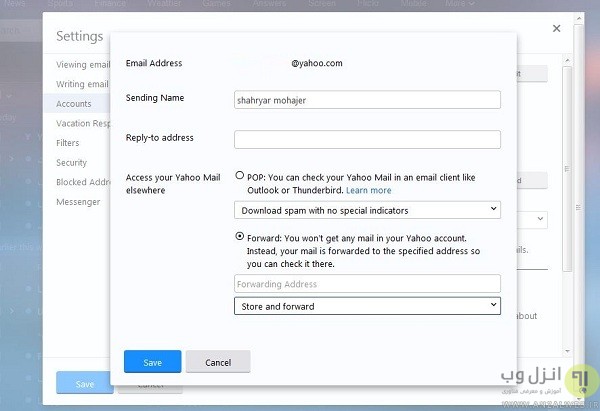
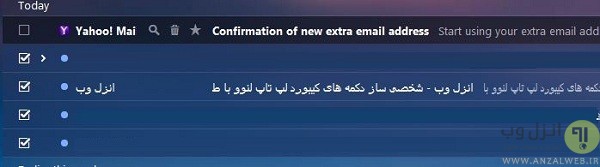
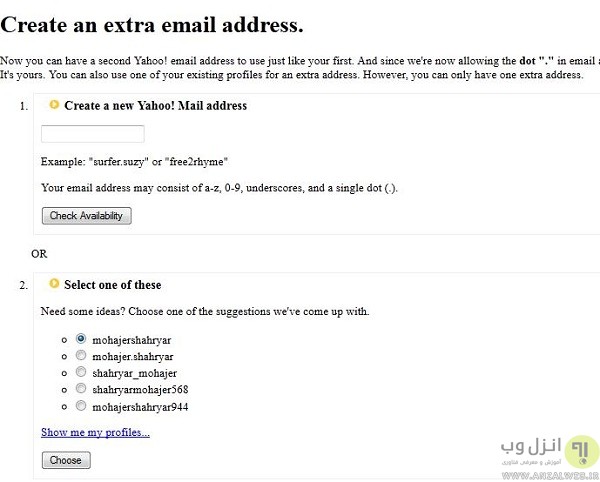
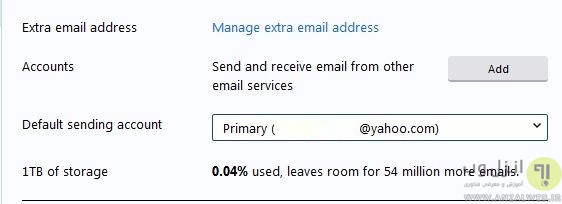

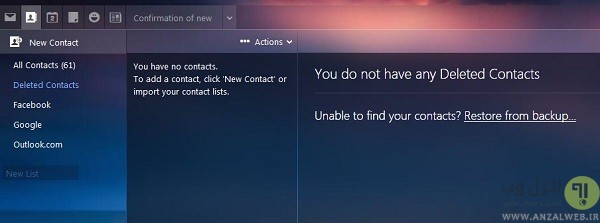

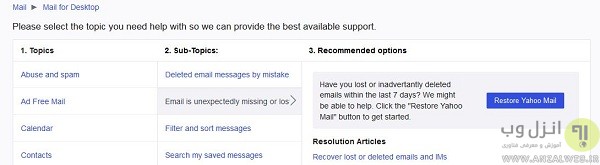
آخرین دیدگاه ها
تا کنون دیدگاهی ثبت نشده است.